ASUS ZenBook 13でOculus Quest 2を使う ■Core i7-1165G7 /16GB /RTX 3090(eGPU)■

ASUS様よりZenBook 13をお借りしました。ミリタリーグレードの堅牢性を謳うノートPCでありながら、軽量コンパクト、正に新世代モバイルノートのZenBook 13にGPUボックスを介してGeForce RTX3090をつなげ、VR性能を調べました。
テスト機:ZenBook 13 UX325EA (UX325EA-EG124TS)

今回お借りしたPCのスペックは下記の通り。このPCの性能を検証していきます。
| model | ZenBook 13 UX325EA UX325EA-EG124TS |
|---|---|
| CPU | Core i7-1165G7 4コア8スレッド 2.8GHz(TB 4.7GHz) |
| GPU | CPU内臓GPU(Iris Xe Graphics) |
| メモリ | 16GB |
| SSD | 512GB |
| HDD | なし |
| 電源 | 65W |
| OS | Windows10 Home 64bit |
基本性能については、下記の記事にまとめています。ご参考までに。
用意した物:Razer Core X
| 項目 | Razer Core X |
|---|---|
| メーカー | Razer |
| サイズ(高さx横x奥行き)(mm) | 230x168x374 |
| 内寸(mm) | 160x57x330 |
| 内蔵電源 | 650W |
電源能力が650Wと高めのGPUボックスです。これにRTX 3090を差してテストします。
Razer Core Xには、Thunderboltケーブルが付属しません。今回は下記のケーブルを用いてテストを行いました。

用意した物:GG-RTX3090-E24GB/TP

玄人志向ブランドのRTX 3090です。余分な出っ張りが少なく、長さの短いモデルを選んで買っています。
Oculus Quest 2を動かしてみる

Oculus Quest 2を接続し、どれくらいの性能が出ているのかを確認していきます。目安として、PCが描けるフレームレートを用います。
Oculusアプリのグラフィック設定を変更し、レンダリング解像度の設定を最小値「0.7x」と標準値「1.0x」と、最高値「1.3x」に設定して、各々のフレームレートをまとめます。
Oculus Quest 2を接続する~Oculus Linkの配線の様子
ZenBook 13は左側にThunderbolt4が2つ付いています。純正Oculus LinkケーブルとGPUボックスをつなげると、ちょうどいい感じに収まります。

Thunderbolt4は、Oculus Link時でも10W以上の電力を共有できます。これだけ流せれば、エンドレスでOculus Linkを使えます。

RTX 3060 Ti 接続時に出ていた警告もなく、何の弊害もなく使えます。
「BEAT SABER」のフレームレート

軽いVRアプリの代表格として、BEAT SABERをテストします。
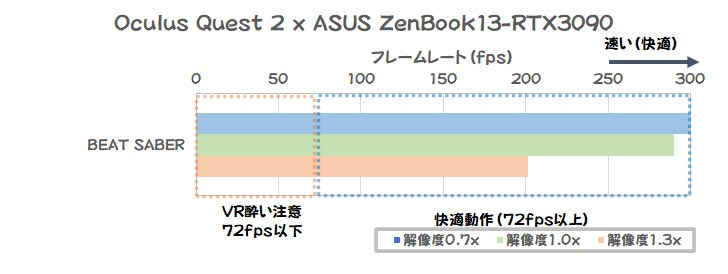
レンダリング解像度を限界まで上げても、フレームレートは200fps以上出ています。
「Half-Life:Alyx」のフレームレート

リッチな映像を描画するアプリとして、Half-Life:Alyxを動かします。
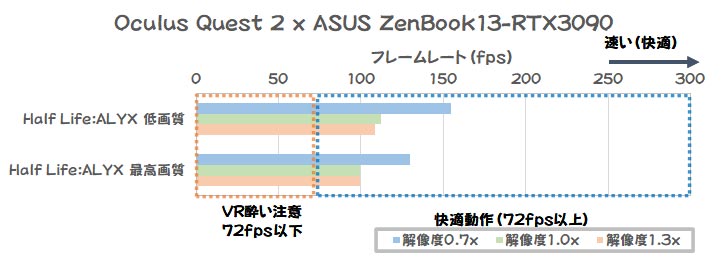
画質の設定は、「低画質」と「最高画質」の2点でリフレッシュレートを見ていきます。
Half Life:ALYXも、レンダリング解像度を限界まで上げても100fps程度出ています。Oculus Quest 2のリフレッシュレートを90Hzとしても動作するでしょう。
「SteamVR Home」のフレームレート

SteamVRを立ち上げると出てくるホーム画面です。SteamVRを起動する時には見ることになるので、ここが快適に動かなければ、ストレスを感じるでしょう。

Oculus Quest 2のグラフィック設定を品質を優先にしても100fps程度は出ています。快適にプレイできます。
「Asgard’s Wrath」のフレームレート

Oculus Link発表時に、同時に発表された大作RPGです。重たいVRアプリの代表格です。
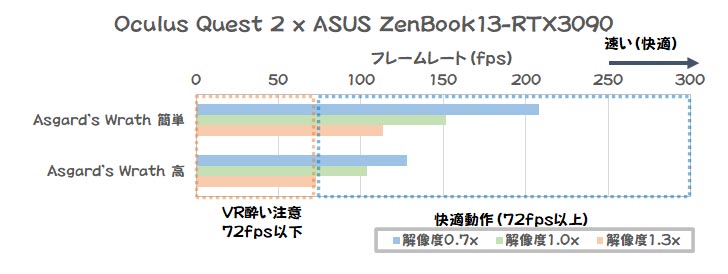
Asgard’s Wrathは本当に重たいアプリですが、Oculus Quest 2のレンダリング解像度の設定を最大に上げても、何とかフレームレート72fpsを確保しています。
フレームレート測定結果まとめ
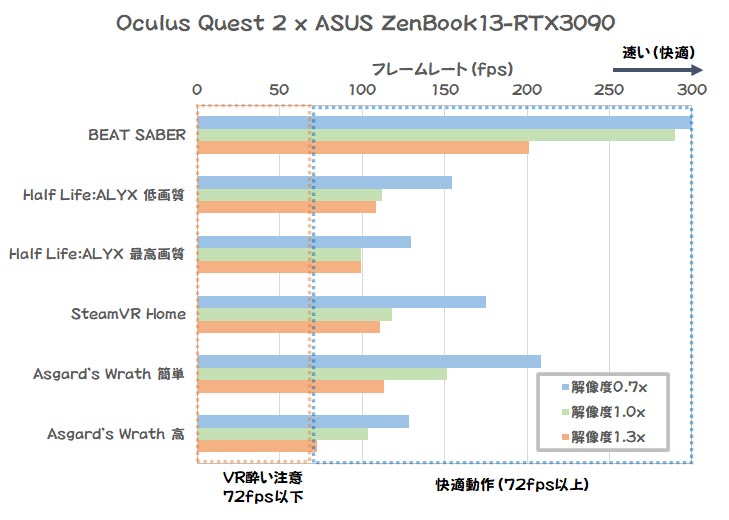
| Oculus Quest 2 | 解像度0.7x | 解像度1.0x | 解像度1.3x |
| BEAT SABER | 405fps | 290fps | 201fps |
| Half Life:ALYX 低画質 | 155fps | 112fps | 109fps |
| Half Life:ALYX 最高画質 | 130fps | 100fps | 99fps |
| SteamVR Home | 175fps | 118fps | 111fps |
| Asgard’s Wrath 簡単 | 208fps | 152fps | 113fps |
| Asgard’s Wrath 高 | 128fps | 104fps | 73fps |
【セルの色】水色:108Hz(HMDのスペックの120%)以上、黄色:72Hzから108Hzまで、赤:72Hz以下
Oculus Quest 2のリフレッシュレートは72Hz、80Hz、90Hzから選べます。フレームレートが最低限この数字(72fps)以上を出せるのならば、PCが十分な描写性能を持っていると言えます。
今回のテストしたアプリでは、Oculus Quest 2のレンダリング解像度を最高まで上げても、何とか72fps以上の値が出ています。
まとめ
ZenBook 13 + RTX 3090でOculus Quest 2は十分使えます。
Oculus Quest 2はレンダリング解像度が多少下げても、粒状感(スクリーンドア効果)が少なく、快適に使用できます。このOculus Quest 2のレンダリング解像度の設定を最高にしてもフレーム落ちを起こさない結果となりました。
ZenBook 13は、モバイルノートPCではある物の第11世代のIntel Core i7を積んでおり、Oculus推奨PC以上の能力を持っています。弱点であったグラフィック性能を、現状(2021/1/25時点)最高峰のGPUで補ってあげることで、Oculus Quest 2は余裕で動作しています。

















ディスカッション
コメント一覧
まだ、コメントがありません